Quando você inicia o iTunes pela primeira vez, parece ser um aplicativo simples que pode gerenciar o número crescente de arquivos de música e áudio em seu computador. Porém, quanto mais você amplia seus gostos musicais, mais extensa se torna sua coleção de músicas do iTunes, e depois de algum tempo, os problemas começam a aparecer como resultado dessa expansão, e há uma necessidade de limpar cache do Apple Music e limpe totalmente o cache no Mac.
O Apple Music armazenará arquivos em cache no seu computador e em qualquer dispositivo iOS que você usar. Infelizmente, você não poderá definir uma restrição para esse cache. Como consequência disso, os arquivos armazenados em cache no seu computador podem ocupar uma quantidade significativa de espaço de armazenamento.
No entanto, se você estiver em uma situação e precisar liberar espaço rapidamente no seu Mac, encontrar o cache do Apple Music e desinstalá-lo pode ser útil. Eliminar algumas pastas é a única coisa que precisa ser feita. Esta acção simples irá libertar uma quantidade significativa de espaço, a maior parte do qual é agora utilizada por caches desnecessários (com exceção do iTunes).
Contents: Parte 1. Onde está o cache de música da Apple? Parte 2. Limpe facilmente o cache de música da Apple no MacParte 3. Como excluo meu cache de música da Apple no Mac/PC/iPhonesParte 4. Conclusão
Parte 1. Onde está o cache de música da Apple?
Os caches são usados para salvar streaming de músicas da Apple no aplicativo Music (no macOS Catalina ou posterior) e no iTunes (no macOS Mojave ou anterior e no Windows PC), garantindo que você não acabe necessariamente desperdiçando largura de banda e esforço ao reproduzir essas músicas novamente .
As músicas devem ser baixadas completamente para usar o serviço de streaming da Apple. O iTunes e o aplicativo Música também salvam outras informações relevantes no cache, como a capa do álbum de cada música que você toca e quaisquer sugestões geradas pelo aplicativo.
Dentro da pasta cache, existem duas subpastas onde os dados armazenados em cache são mantidos:
- SubscriptionPlayCache: caches de músicas transmitidas
- fsCachedData: arte do álbum em cache para músicas transmitidas e outros itens
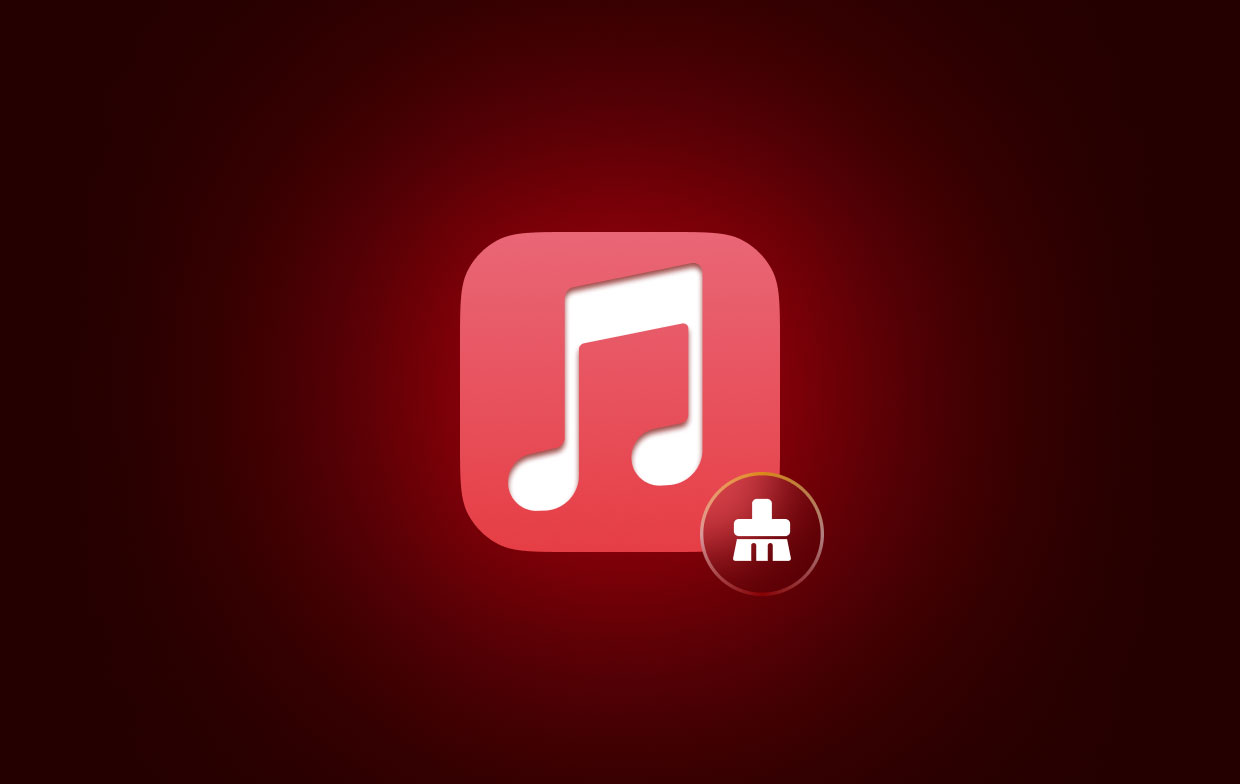
Para liberar armazenamento ou limpar o cache do Apple Music, você pode remover ambos os diretórios com segurança, sem sacrificar nenhuma informação crucial. Quando você remove pastas, o iTunes ou o aplicativo Música apenas as recria quando você o executa novamente.
Parte 2. Limpe facilmente o cache de música da Apple no Mac
Inicie um aplicativo para otimizar seu Mac, como iMyMac PowerMyMac's Junk Cleaner e, em seguida, pressione o botão de digitalização. Isso fará tudo de uma maneira muito mais conveniente. O PowerMyMac, por exemplo, examinará seu dispositivo em busca de arquivos de cache e lixeira, além de descobrir itens supérfluos que podem ser apagados com segurança. Ele também encontrará arquivos que não são mais necessários.
As informações precisas sobre quanto espaço pode ser recuperado com apenas um clique em um ícone serão fornecidas em apenas alguns instantes, no máximo. Então, para limpe os caches, incluindo o cache do iMovie, basta clicar no botão "LIMPAR". Quando o procedimento for concluído, o seu Mac será reiniciado e todos os arquivos que você não usa mais serão removidos.
Para limpar o cache do Apple Music, siga as etapas abaixo:
- Para começar a verificar se há arquivos indesejados no seu Mac, escolha o Limpador de lixo módulo e escolha SCAN a partir do menu.
- Classifique cada um dos arquivos indesejados que foram descobertos em seu sistema nas categorias que você decidir quando o procedimento de verificação for concluído.
- Basta escolher os itens que deseja excluir ou selecionar todos eles para excluí-los todos.
- Se você escolher "LIMPO" da lista, os dados apropriados são imediatamente excluídos.
- Uma janela pop-up de alerta com o título "Limpo Concluído" será exibido quando a limpeza for concluída. O gadget exibe a quantidade total de espaço e a quantidade de espaço que realmente foi removida. Se desejar remover arquivos adicionais, basta escolher Revisão para voltar aos resultados.

Parte 3. Como excluo meu cache de música da Apple no Mac/PC/iPhones
Como limpar o cache de música da Apple no Mac e PC
- Para chegar a uma pasta específica no Finder, pressione a tecla Command junto com a tecla Shift ou escolha Go > Ir para a Pasta na barra de menus na parte superior da tela.
- De acordo com suas circunstâncias, copie o endereço da pasta, cole-o na caixa chamada Ir para a pasta e clique na tecla Enter:
- No MacOS Mojave e versões anteriores:
~/Library/Caches/com.apple.itunes - No MacOS Catalina e posterior:
~/Library/Caches/com.apple.Music - No PC com Windows: Abra o seguinte local usando o Windows Explorer:
C:\Users\USERNAME\AppData\Local\Apple Computer\iTunes\. Obviamente, o NOME DE USUÁRIO deve ser alterado para seu nome de usuário do Windows.
- Você pode remover os diretórios fsCachedData e SubscriptionPlayCache selecionando-os, clicando com o botão direito em seus nomes e selecionando a opção "Mover para o Lixo"opção no menu de contexto.
- Se quiser apagá-los definitivamente, você precisa esvaziar o lixo ou a lixeira.
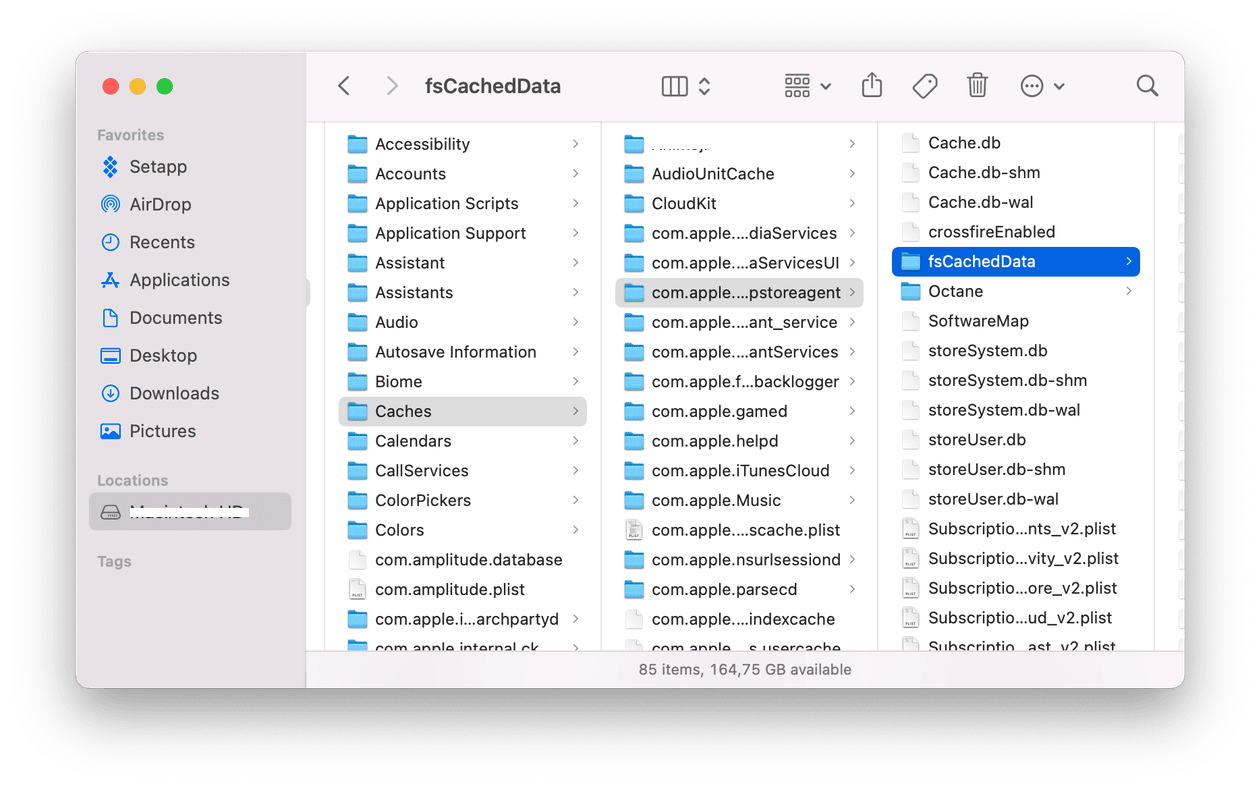
Como limpar o cache de música da Apple em iPhones
- Navegue até a Configurações do iPhone > Música menu e desative a opção Sincronizar Biblioteca lá. Agora, aguarde alguns instantes para permitir que o iOS recupere o espaço de armazenamento ocupado pelos caches e, em seguida, ative a Sincronização da Biblioteca novamente.
- Caso isso não resolva o problema, você pode sair do seu ID Apple e entrar novamente.
- O aplicativo Música pode ser removido como última opção para solucionar o problema. Para fazer isso, toque no ícone do aplicativo Música localizado na tela inicial e escolha Excluir aplicativoe, em seguida, Excluir. Esta ação excluirá qualquer música que tenha sido comprada ou sincronizada com este dispositivo.
- Se você apenas transmitir faixas, não será muito afetado por esse movimento. Se você já sincronizou suas músicas ou baixou faixas, entretanto, não é recomendável que você execute esta ação. Em vez disso, use um dos muitos métodos diferentes disponíveis para limpar o cache do Apple Music no iPhone.
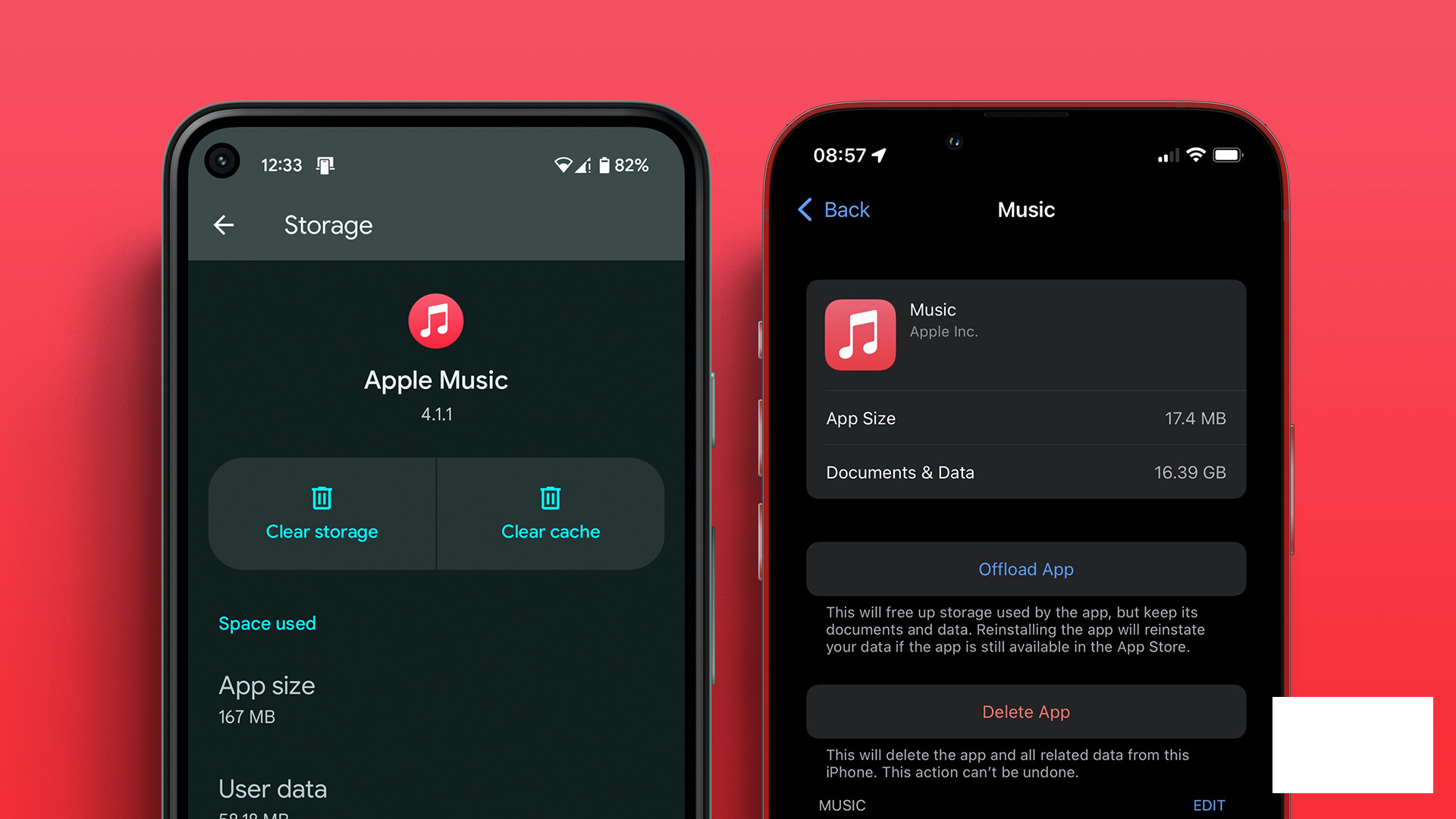
Parte 4. Conclusão
Um dos as melhores plataformas para todas as demandas musicais é a Apple Music. No entanto, é crucial estar ciente de quanto espaço de armazenamento um serviço de música como o Apple Music usaria no seu smartphone antes de utilizá-lo. Com a ajuda deste guia, você pode limpar o cache do Apple Music, se necessário.



